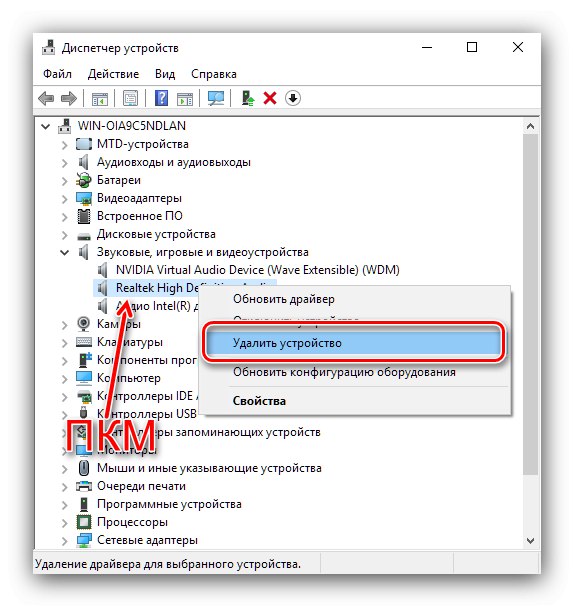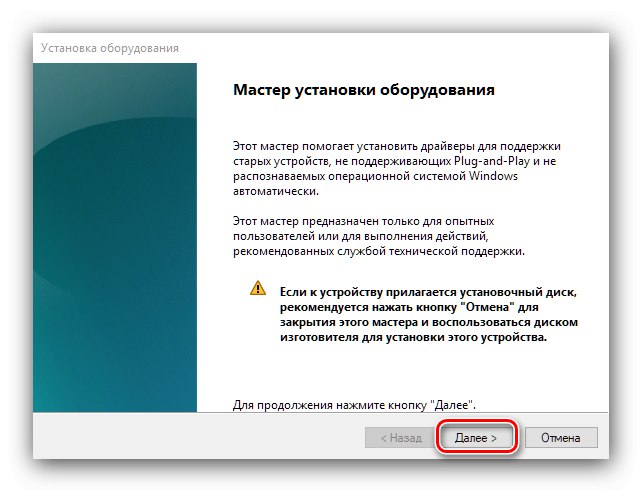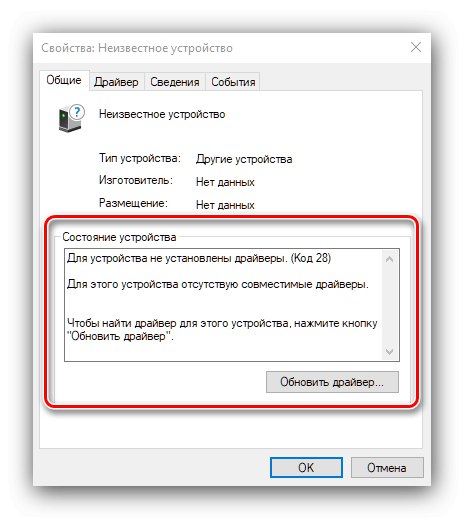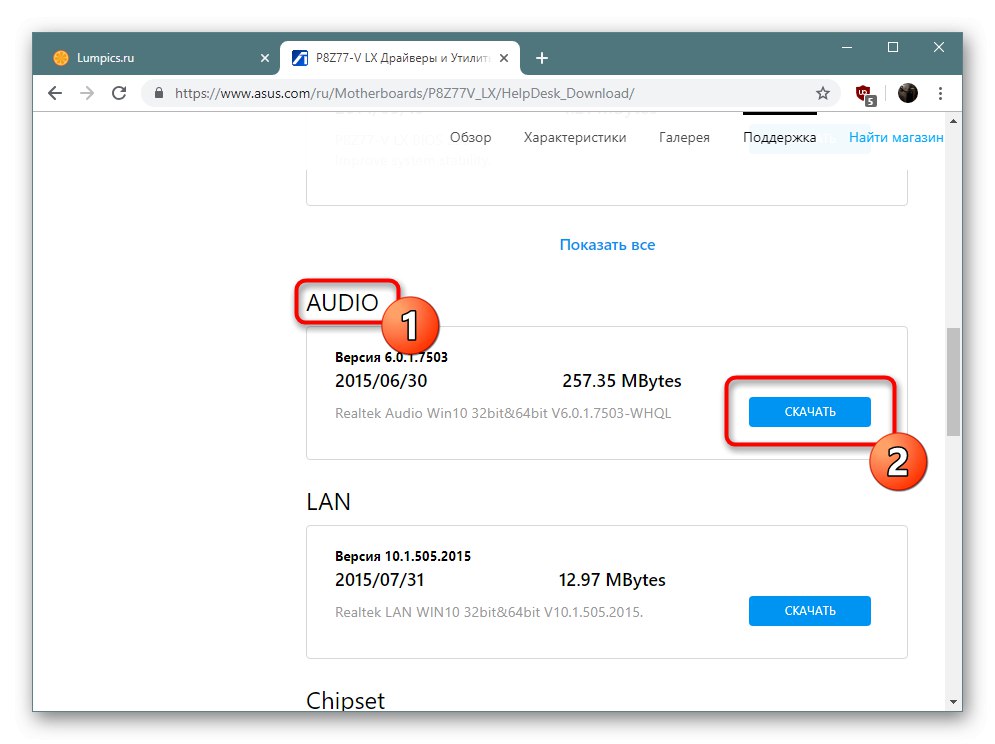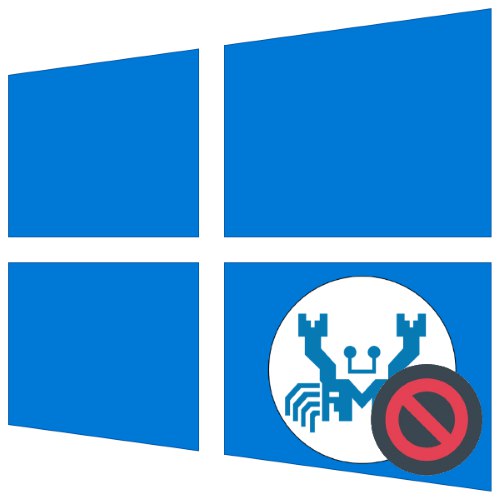
Velika većina stolnih i prijenosnih računala ima Realtek audio rješenje u paketu s odgovarajućim softverom. Ponekad potonji ne radi ispravno, naime, odbija pokrenuti. Danas ćemo vam reći o razlozima takvog ponašanja i kako ga popraviti.
Metoda 1: ponovna instalacija upravljačkog programa
Najčešće smatrani kvar očituje se zbog problema u radu softvera Realtek. U takvoj je situaciji rješenje ponovno instalirati.
- Trčanje "Upravitelj uređaja" bilo koja prikladna metoda - na primjer, putem sredstava "Trčanje" (pritiskom na kombinaciju Win + R), u koji unesite upit
devmgmt.msca zatim pritisnite "U REDU". - Pronađite kategoriju na popisu opreme "Uređaji za zvuk, igre i video" i otvoren. Zatim pronađite unos u njemu "Realtek High Definition Audio" ili slično u nazivu, istaknite, kliknite desnom tipkom miša i odaberite "Ukloni uređaj".
![Deinstalirajte uređaj da biste riješili probleme s otvaranjem programa Realtek HD Manager u sustavu Windows 10]()
U prozoru upozorenja označite okvir "Ukloni programe upravljačkih programa za ovaj uređaj" i potvrdite brisanje.
- Zatim upotrijebite bodove "Pogled" – Prikaži skrivene uređaje... Ponovno provjerite popis - ako pronađete unose koji odgovaraju Realtek uređajima, izbrišite ih pomoću metode iz prethodnog koraka.
-
Preuzmite upravljačke programe Realtek s donje poveznice. Instalirajte ga slijedeći upute na zaslonu.
Preuzmite najnoviju verziju Realtek High Definition Audio upravljačkih programa
- Ponovo pokrenite računalo i provjerite status Realtek Managera - problem se ne bi trebao ponoviti ako je riječ o neispravnim upravljačkim programima.
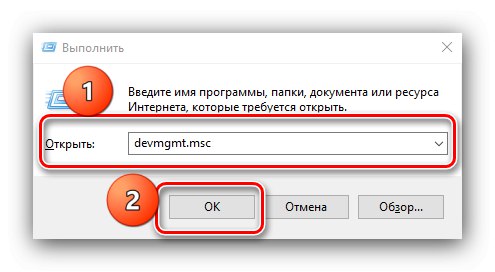
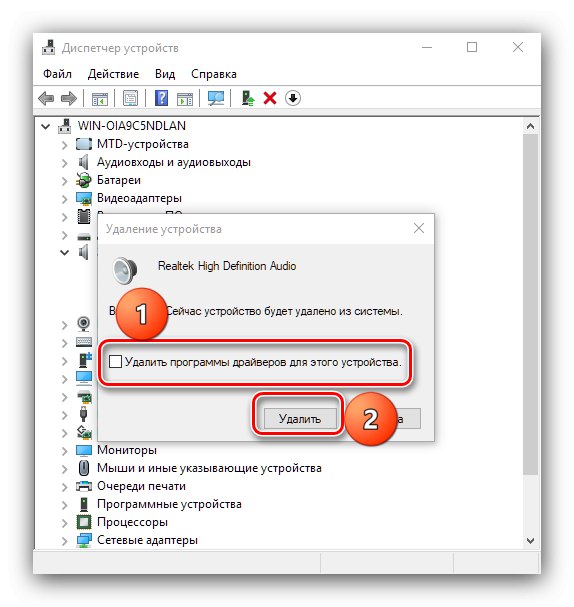
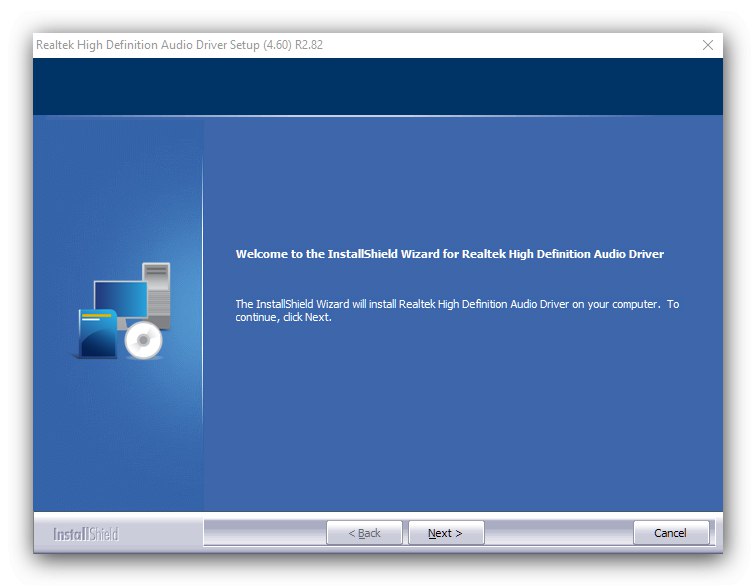
2. metoda: dodajte naslijeđeni hardver
Ako ste vlasnik prijenosnog računala ili računala temeljenog na matičnim pločama koje su objavljene prije Windows 10, kvar može biti u tome što najnoviji Microsoftov OS nije ispravno otkrio ovaj navodno zastarjeli hardver. Rješenje problema je upotreba Dodajte čarobnjake za stare uređaje.
- Otkriti "Upravitelj uređaja" i koristiti bodove "Glumi" – "Instaliraj stari uređaj".
- U prvom prozoru "Majstori ..." klik "Unaprijediti".
![Stari čarobnjak za postavljanje uređaja za rješavanje problema s otvaranjem Realtek HD Managera u sustavu Windows 10]()
Ovdje odaberite opciju "Pretraživanje i automatska instalacija opreme"zatim kliknite "Unaprijediti".
- Pričekajte dok se odvija postupak skeniranja. Tijekom toga čarobnjak će vas obavijestiti da je komponenta pronađena i ponudit će instaliranje kompatibilnih upravljačkih programa za nju.
- Zatvorite aplikaciju kada završite.
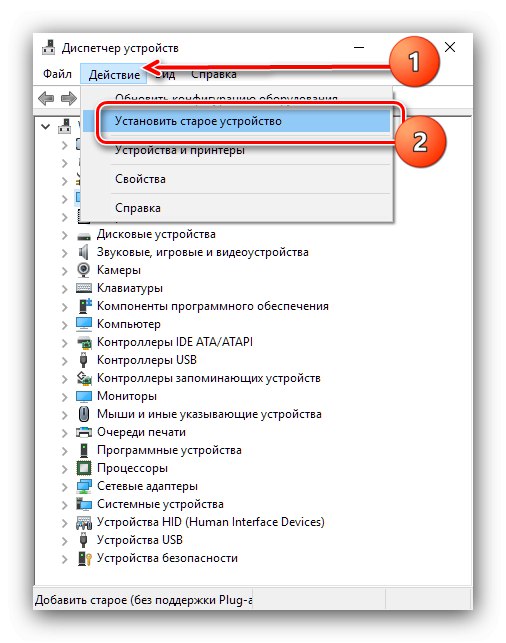
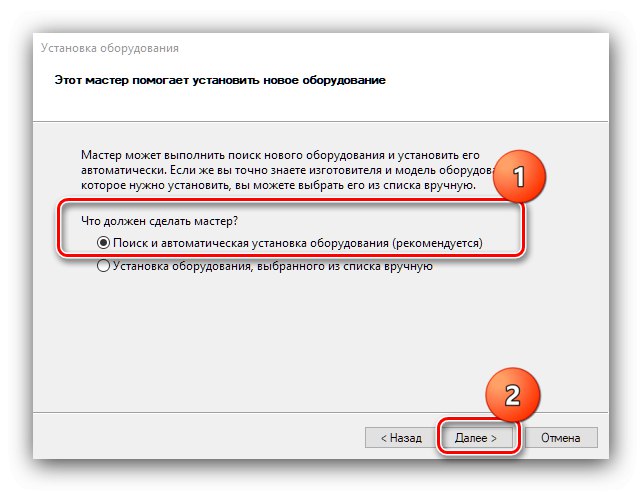
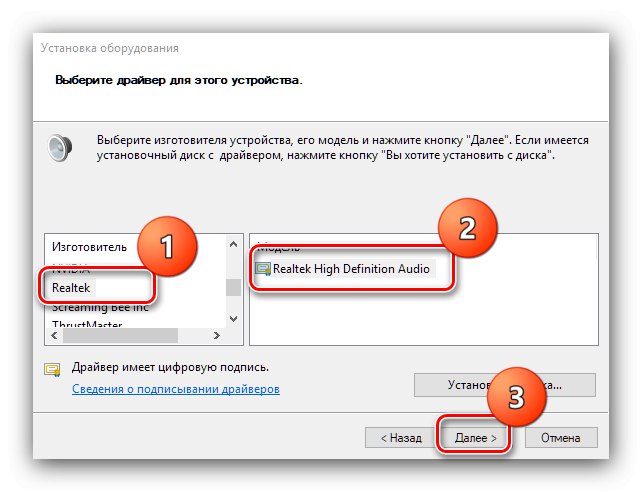
Ako vam ova metoda nije pomogla, pročitajte dalje.
3. metoda: Korištenje Nahimic alata (samo MSI prijenosna računala)
Ako ste vlasnik svježeg (2018. i novijeg) prijenosnog računala tvrtke MSI, vaš je slučaj u značajkama interakcije s "Realtek HD dispečer"... Činjenica je da je MSI u svojim prijenosnim računalima prebacio sve postavke zvuka u aplikaciju zvanu Nahimić... Može se pokrenuti iz prečaca do "Radna površina", a ako ga nema - iz mape u izborniku "Početak".
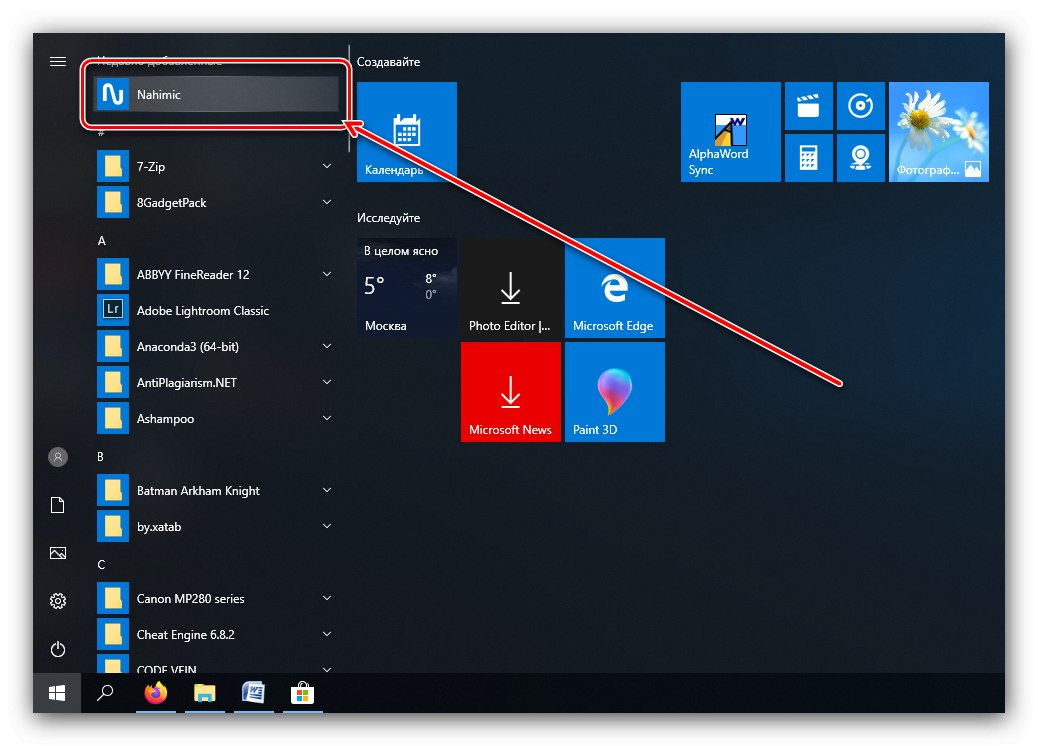
Ako se i ova aplikacija ne pokrene, preporučuje se ponovna instalacija.
Lekcija: Ponovna instalacija aplikacija u sustavu Windows 10
4. metoda: Provjerite ima li sustava virusa
Dotični se problem ponekad javlja zbog zaraze računala zlonamjernim softverom: zlonamjerni softver oštetio je datoteke "Realtek HD dispečer", zbog čega se aplikacija ne može pokrenuti ili je virus iz nekog razloga blokirao njezino pokretanje. Obavezno provjerite ima li sustava infekcije i uklonite prijetnju, ako postoji.
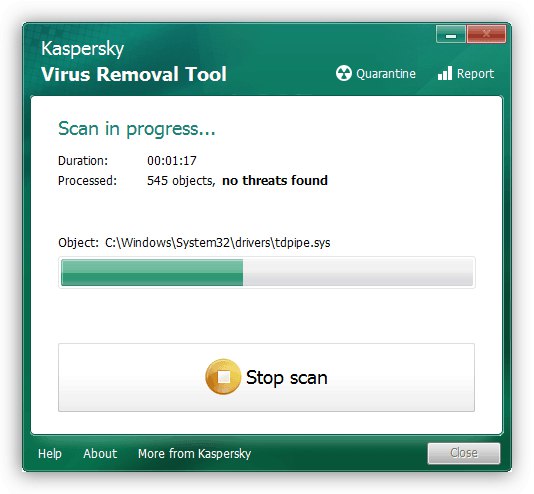
Lekcija: Borba protiv računalnih virusa
U "Upravitelju uređaja" ne postoji Realtek High Definition
Ako ne možete pronaći Realtek zvučnu karticu u upravitelju hardverskog sustava, to znači da uređaj nije prepoznat. Razlozi za to mogu biti dva: nema prikladnih upravljačkih programa ili je uređaj fizički u kvaru. Algoritam za provjeru i uklanjanje kvara je sljedeći:
- Provjerite sadrži li popis komponenata imenovane unose "Nepoznati uređaj"... Ako je pronađena, kliknite je desnom tipkom miša i odaberite "Svojstva".
- U prozoru svojstava pažljivo pročitajte koju pogrešku uređaj daje - ako se radi o kodovima 43 ili 39najvjerojatnije komponenta ima hardverski problem koji se može riješiti samo zamjenom.
- Ako je kôd pogreške 28, problem je softver i leži upravo u nedostatku potrebnog softvera. Koristite upute na donjoj poveznici da biste dobili potreban paket.
![Instaliranje problematičnog upravljačkog programa uređaja za rješavanje problema s otvaranjem programa Realtek HD Manager u sustavu Windows 10]()
Lekcija: Primjer instaliranja upravljačkih programa za zvučnu karticu
- Osim toga, možda ćete trebati ažurirati upravljačke programe za matičnu ploču: u nekim je slučajevima zvučna mikroveznica komponenta čipseta "matične ploče" i radi samo s njom.
![Instaliranje upravljačkih programa zvučne kartice za rješavanje problema Otvaranje Realtek HD Managera u sustavu Windows 10]()
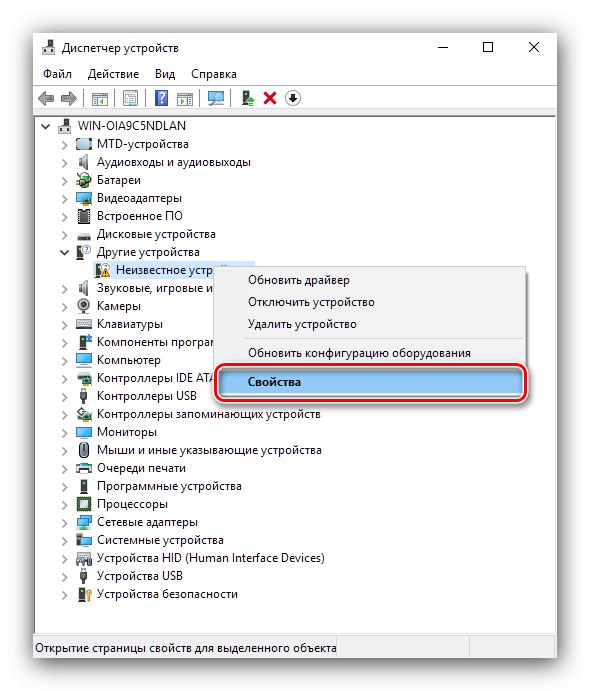
Rekli smo vam što učiniti ako se prestane otvarati Realtek HD dispečer na računalu sa sustavom Windows 10.